Како видети имена и вредности променљивих окружења у Виндовс 8 и Виндовс 7
Променљиве окружења у оперативном систему су вредности које садрже информације о системском окружењу и тренутно пријављеном кориснику. Постојали су и у оперативним системима пре Виндовс-а, као што је МС-ДОС. Апликације или услуге могу да користе информације дефинисане променљивим окружења да одреде различите ствари о ОС-у, на пример, до открити број процеса, име тренутно пријављеног корисника, путању фасцикле до профила тренутног корисника или привремене датотеке именик. У овом чланку ћемо видети како да видите променљиве окружења дефинисане на вашем систему и њихове вредности за тренутног корисника, за специфичне процесе и системске варијабле.
Реклама
Виндовс има неколико типова променљивих окружења: корисничке варијабле, системске варијабле, процесне варијабле и променљиве променљиве. Променљиве корисничког окружења су доступне свим апликацијама које се покрећу у тренутном корисничком контексту, променљиве системског окружења се примењују на све кориснике и процесе на рачунару; променљиве процеса су применљиве само на одређени процес, а променљиве су оне које постоје само за тренутну сесију пријављивања. Најинтересантније од њих су корисничке, системске и процесне варијабле, јер их можемо модификовати.
Како видети променљиве корисничког и системског окружења и њихове вредности
Најједноставнији начин за преглед тренутних корисничких променљивих је коришћење Системских својстава.
- Отворите контролну таблу.
- Идите на следећи аплет:
Контролна табла\Систем и безбедност\Систем
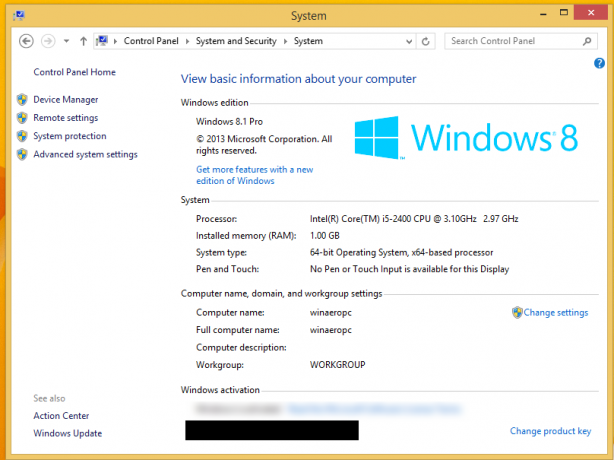
- Кликните на везу „Напредне системске поставке“ са леве стране. У следећем дијалогу видећете Променљиве окружења... дугме на дну картице Напредно. Кликни.
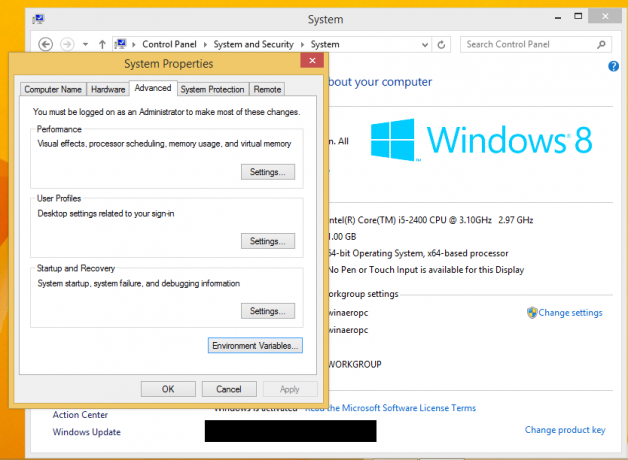
- Тхе Променљиве окружења прозор ће се појавити на екрану.
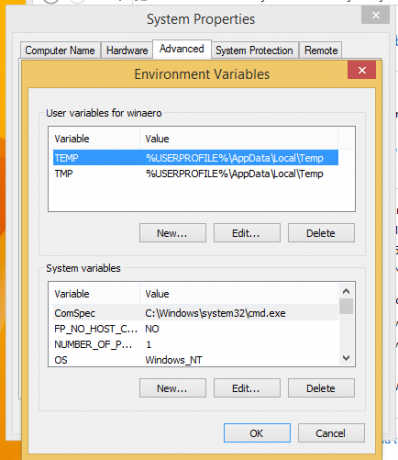
У горњој табели видећете корисничке варијабле, а доња листа садржи променљиве за читав систем.
Овде можете видети њихова имена и вредности или чак креирати сопствене променљиве, или уредити вредност неке променљиве ако је потребно.
Постоји неколико других начина да видите променљиве окружења.
Можете их видети на одговарајућим кључевима регистратора.
- Отворите уређивач регистра.
- Да бисте видели корисничке променљиве, идите на следећи кључ:
ХКЕИ_ЦУРРЕНТ_УСЕР\Окружење
Савет: Како једним кликом скочити на жељени кључ регистратора.
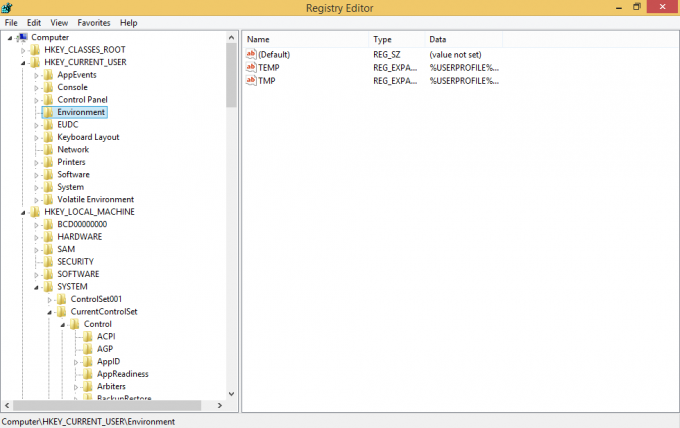
- Да бисте видели системске променљиве, идите до следећег кључа:
ХКЕИ_ЛОЦАЛ_МАЦХИНЕ\СИСТЕМ\ЦуррентЦонтролСет\Цонтрол\Сессион Манагер\Енвиронмент

Алтернативно, можете видети променљиве окружења преко командне линије. Отворите прозор командне линије и откуцајте следећу команду, а затим притисните Ентер:
комплет
Команда сет ће одштампати све доступне променљиве окружења са њиховим вредностима, директно у излаз конзоле, тако да ћете моћи да их видите све одједном.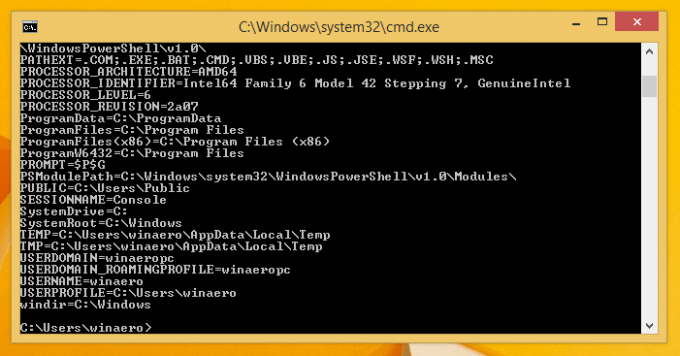
Ако желите да видите вредност одређене променљиве, користите команду ецхо уместо сет, на следећи начин:
ецхо %усерпрофиле%
Горња команда ће одштампати путању до профила вашег налога.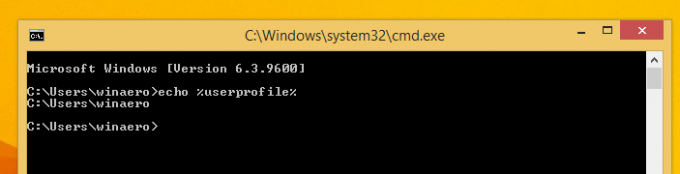
Заменити профил корисника са жељеним именом променљиве. На пример, ецхо %цомпутернаме%. То је то.
Како видети променљиве окружења за одређени Виндовс процес
Нажалост, не знам никакав изворни начин (тј. без коришћења апликација трећих страна) за преглед варијабли неке апликације која ради у Виндовс-у, али Сисинтерналс Процесс Екплорер то савршено ради.
- Преузмите Процесс Екплорер и покрените га као администратор.
- Кликните десним тастером миша на процес који вас занима и изаберите „Својства...“ из контекстног менија.
- Прозор са својствима за тај процес ће се појавити на екрану. Пређите на картицу „Окружење“ и погледајте комплетан скуп варијабли за изабрани процес. Ово је веома корисно.

На мом снимку екрана можете видети променљиву ЦОММАНДЕР_ПАТХ, која је доступна искључиво за Тотал Цоммандер (процес тоталцмд64.еке). Ако унесем „цд %цоммандер_патх%“ у командну линију Тотал Цоммандер-а, он ће скочити у директоријум где је инсталиран.
То је то. Сада знате све корисне начине да видите имена и вредности променљивих дефинисаних у вашем Виндовс окружењу.
